
【Robo Blocksの使い方】ギャラリーの使い方
ソフトバンクロボティクスでPepperを使ったプログラミング教育を担当してる佐藤です!
今回は先日のアップデートで追加されたギャラリーをご紹介します。
ギャラリーとは
ギャラリーは、ルーム内にアップロードされている全てのプロジェクトをPC上でプレビューできる機能です。Pepper実機のロボアプリからルームにログインしてプロジェクトを動かすのと同じようなイメージで、PC上でルーム内のプロジェクトの動作を確認することができます。
例えばクラスで1つのルームを使っている場合、ギャラリーにログインしてクラスメイトがアップロードしたプロジェクトをPC上で確認したりすることができます。
ギャラリーの使い方
ギャラリーを見るためには、専用のログインページからログインする必要があります。
ログインページの下部にあるボタンか、ログイン後に上部に出ているボタンをクリックしてギャラリーのログインページを開きましょう。
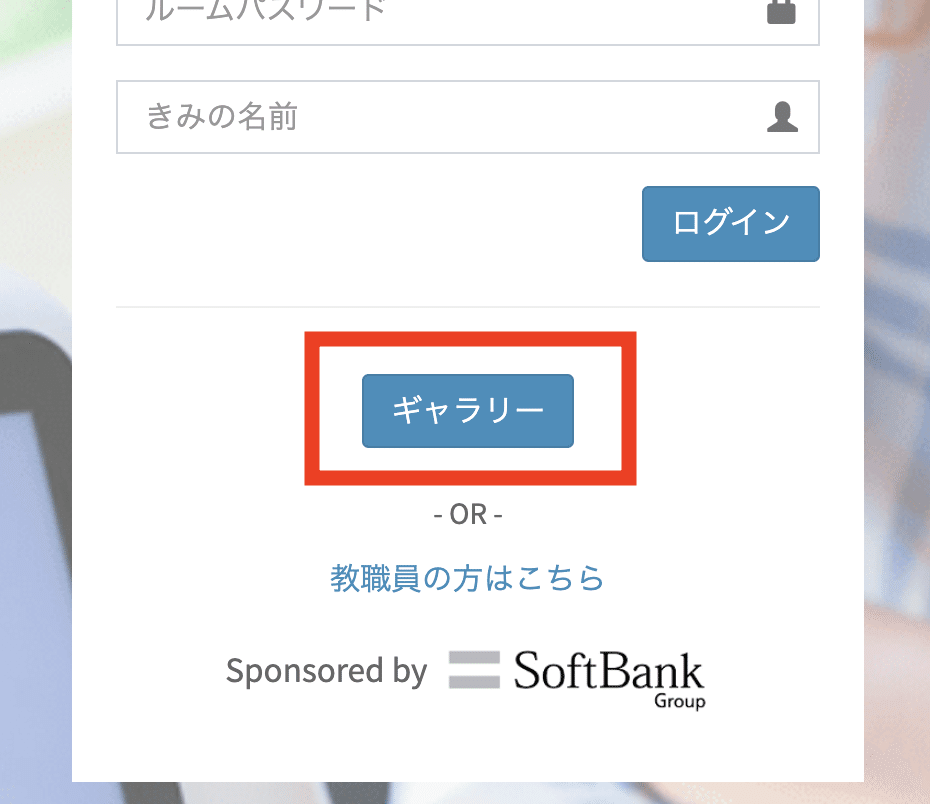
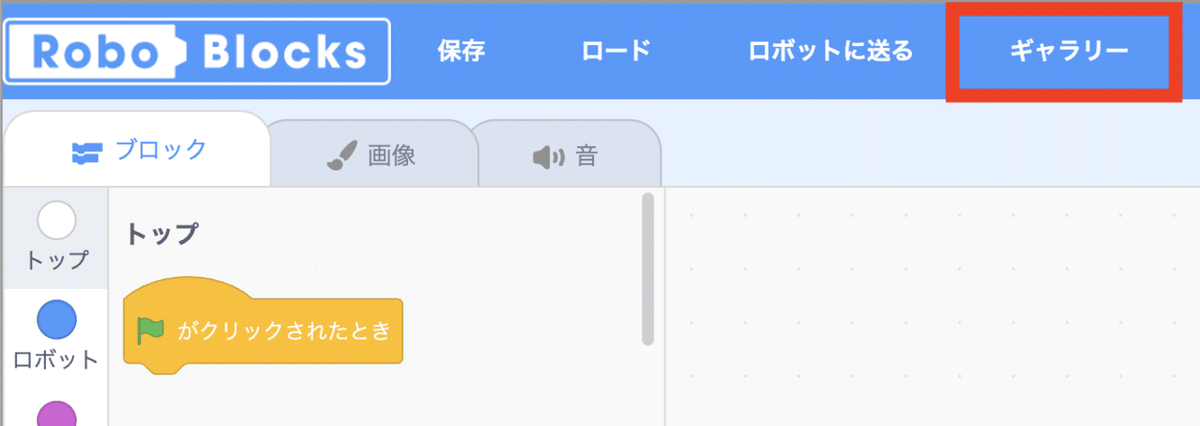
こちらがギャラリーのログインページです。ルーム名とルームパスワードを入力してログインします。
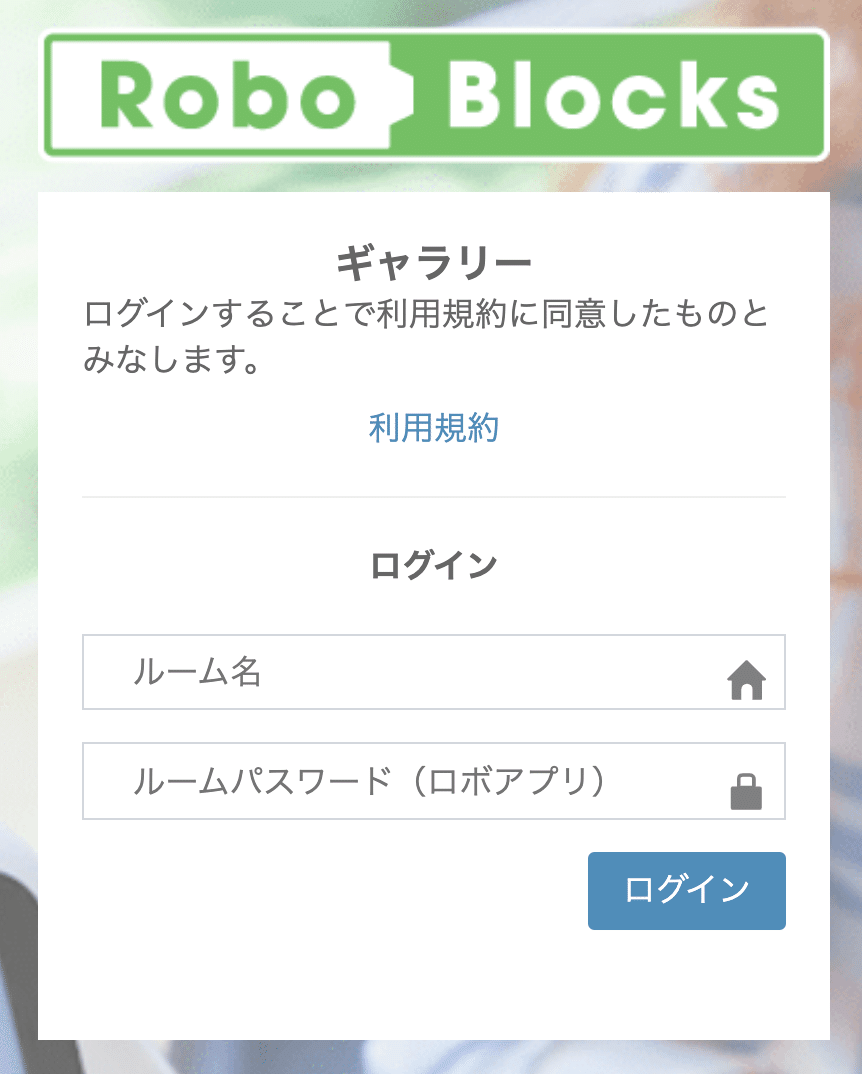
ロボアプリ用のルームパスワードを設定している場合、ルームパスワードにはそちらを入力してください。
管理者の方はロボアプリ用のパスワードだけ利用者に通知することで「プロジェクトが追加できない確認専用のルーム」として運用することもできます。
ログインするとルーム内のプロジェクト一覧が表示されます。
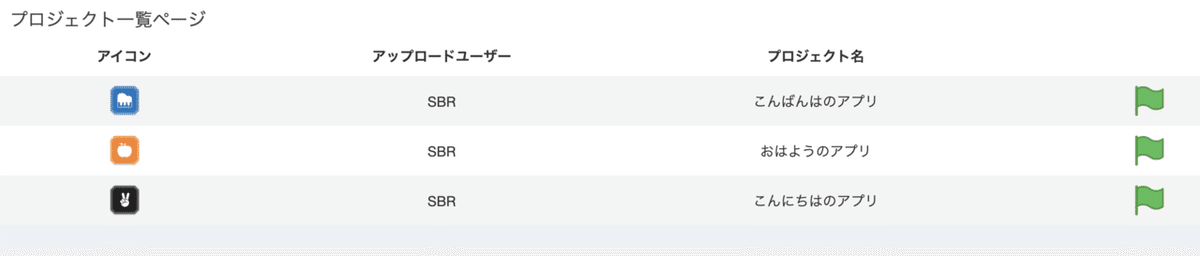
動かしたいプロジェクトの緑の旗をクリックするとバーチャルPepperが表示されプロジェクトを見ることができます。
プロジェクトを終了して戻りたい場合は、左上にある赤い停止ボタンを押してください。
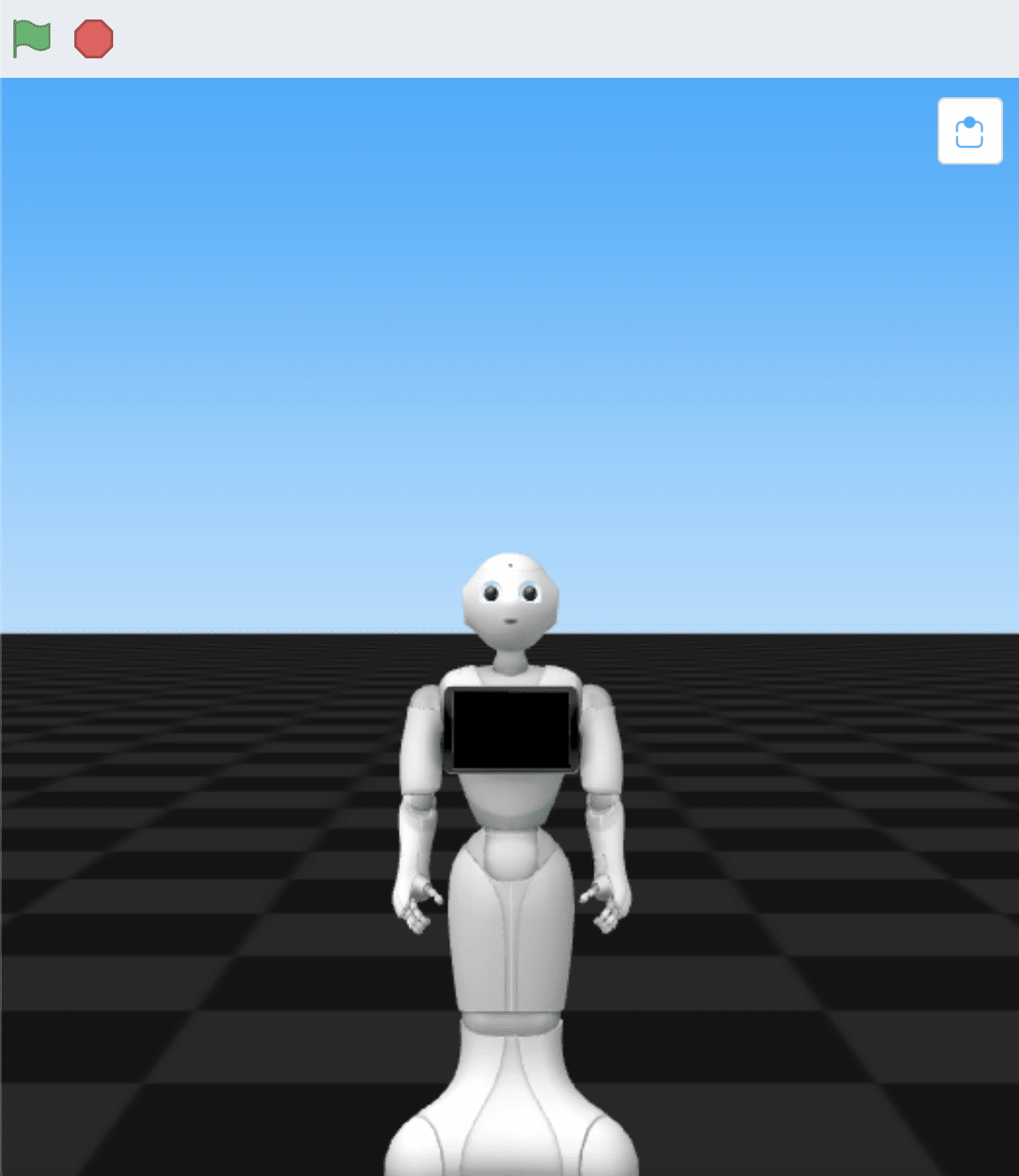
まとめ
ギャラリーはPepper実機でルームにログインする代わりに使える機能で、Pepperが無かったりすぐに使えない場合に便利です。
ルーム名とルームパスワード(ロボアプリ)を知っていればPepperがなくてもプロジェクトを確認することができますので、作ったプロジェクトをPepperを持っていない人に見せたい場合などにも使うことができます。学校や塾で作ったプロジェクトを家でご両親に見ていただく、などの使い方も面白いかもしれません。
ぜひご活用ください!
┏━━━━━━━━━━━━━━━━━━━━━━━━━━━━━
ソフトバンクロボティクス株式会社 ホームページ
https://www.softbankrobotics.com/jp/
Pepper教育関係者フォーラム
https://pepper-schoolchallenge.com/
Pepper for Education
https://www.softbankrobotics.com/jp/product/education/
STREAMチャレンジ
https://www.softbankrobotics.com/jp/product/academy/stream/
━━━━━━━━━━━━━━━━━━━━Pepperブログ編集部━┛
